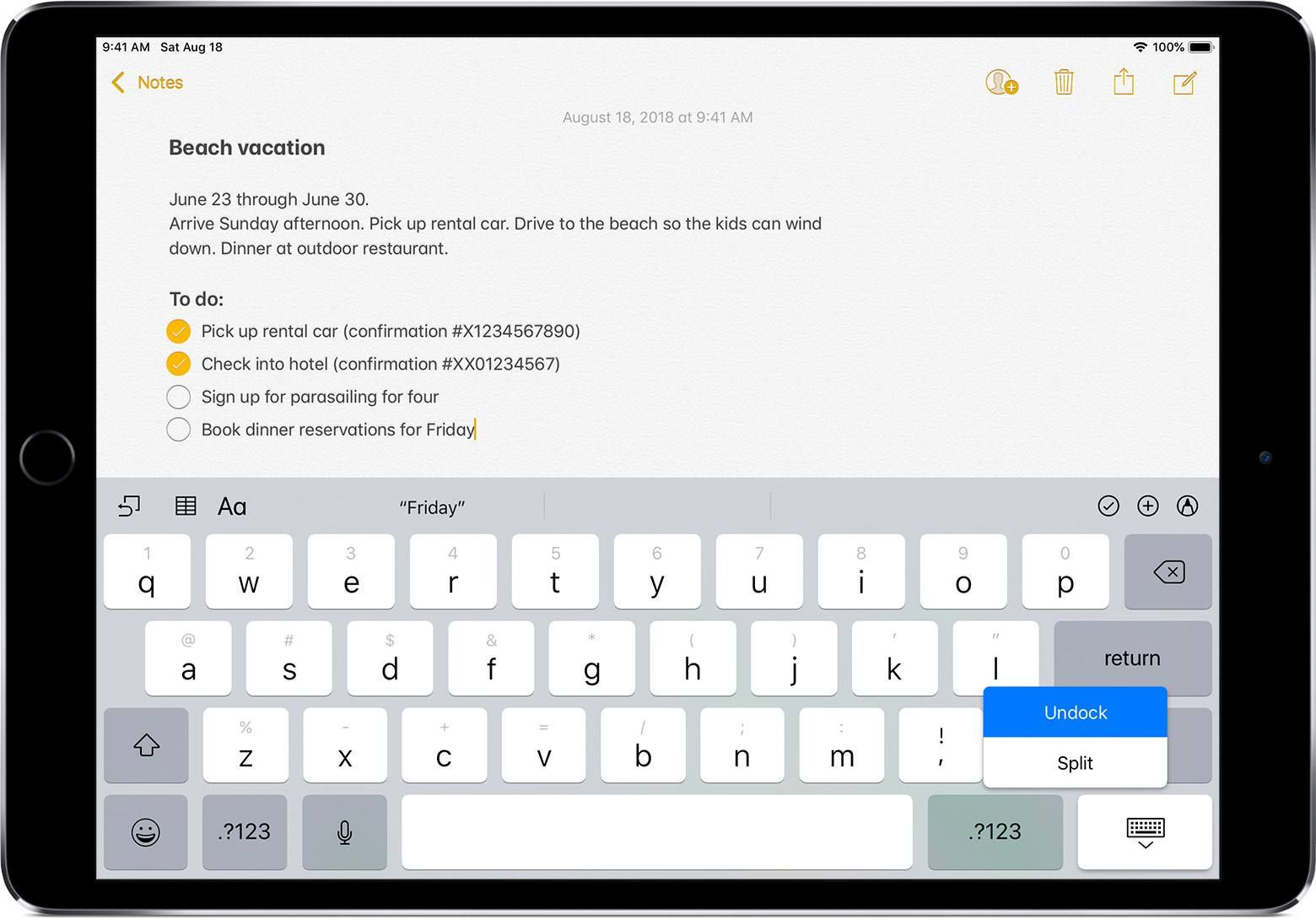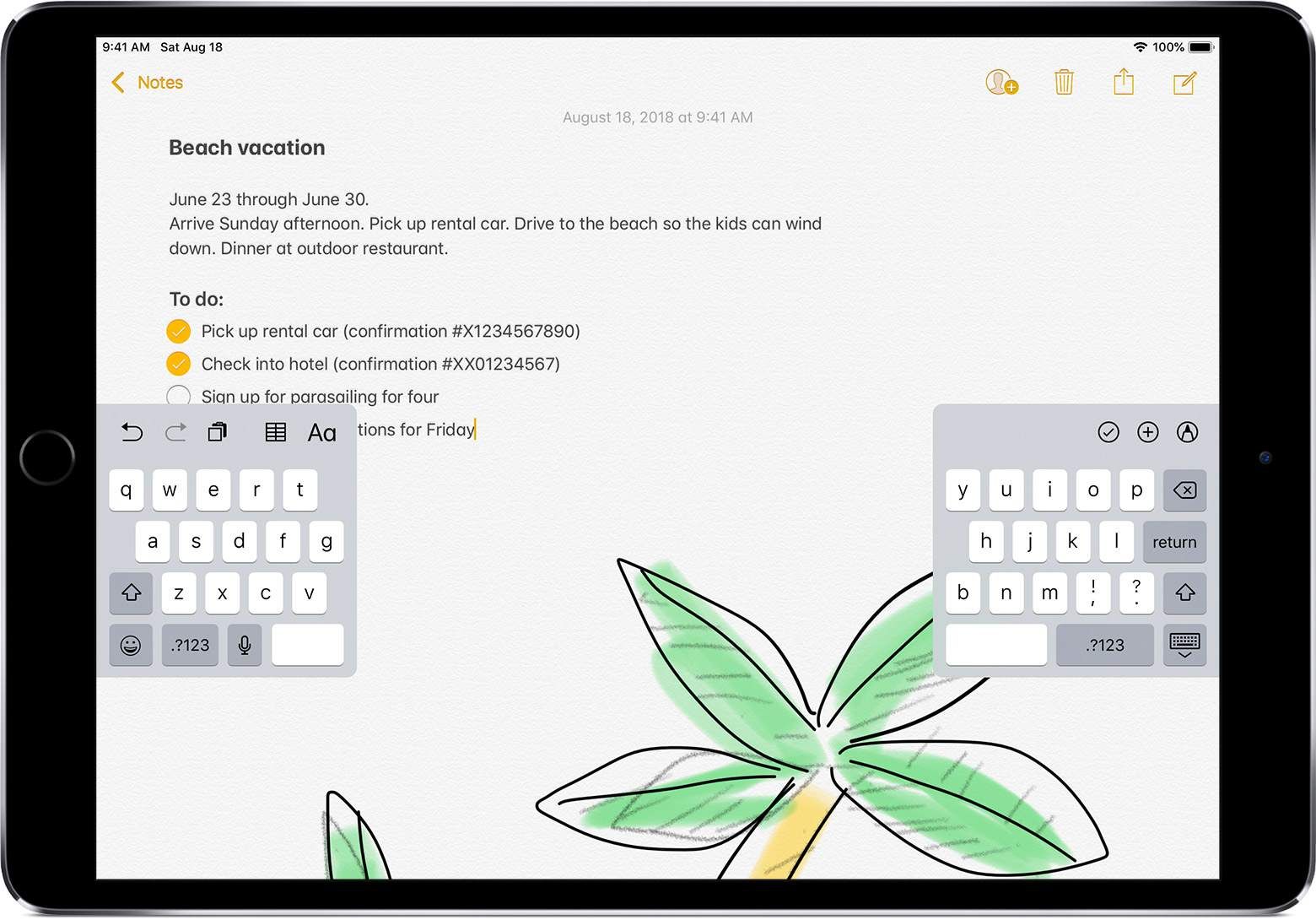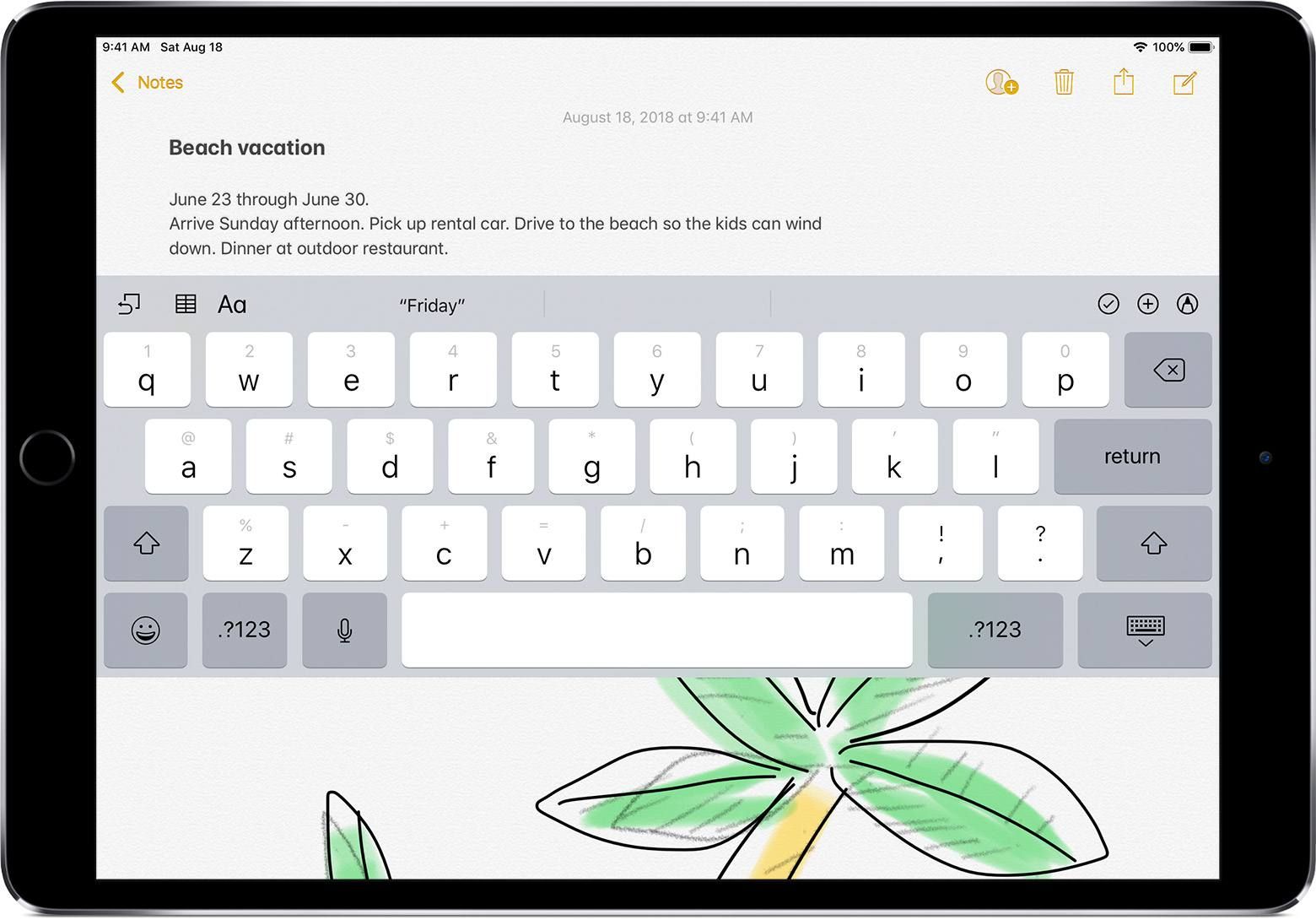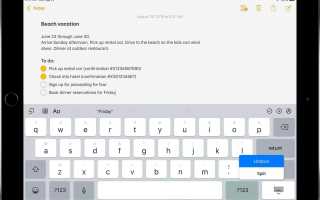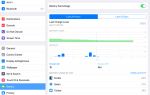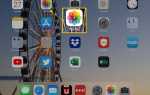Содержание
Пользователи iPad могут переместить свою клавиатуру из статического положения внизу экрана планшета и даже разделить ее пополам, чтобы немного упростить набор текста. Владельцы iPad также могут устанавливать ключи в местах на экране, чтобы облегчить доступ к ним. Читайте дальше, чтобы узнать, как сменить клавиатуру на iPad для ваших конкретных потребностей.
Как разместить клавиатуру iPad в середине экрана
Откройте приложение для iOS, например «Заметки» или «Сообщения», в котором основная функция используется клавиатура.
Нажмите на текстовое поле, чтобы вызвать клавиатуру.
На клавиатуре долго нажимайте клавиатура значок в правом нижнем углу экрана, затем выберите Расстыкуйтесь.

Нажмите в любом месте на клавиатуре и перетащите ее вверх или вниз в нужное положение.
Перемещение клавиатуры слишком высоко может затруднить текстовое пространство в приложении при вводе текста.
Как только вы отпустите клавиатуру, она останется в выбранном вами месте. Для дальнейшей настройки клавиатуры повторите предыдущие шаги.
Как разделить клавиатуру iPad на две части
Разделение клавиатуры iPad на две части — это еще один способ настроить клавиатуру в соответствии с вашими предпочтениями. Помимо разделения на две части, вы можете переместить каждую секцию клавиатуры в нужное место на экране вашего iPad.
Откройте клавиатуру в текстовом приложении для iOS.
Длительно нажмите значок клавиатуры в правом нижнем углу экрана и выберите Трещина.

Выбрать открепить чтобы иметь возможность перемещать секции клавиатуры в нужное вам положение.
Опция разделения клавиатуры недоступна на 11-дюймовом или 12,9-дюймовом iPad Pro.
Как вернуть клавиатуру iPad в исходное положение
Если вы закончили использовать клавиатуру iPad в альтернативной конфигурации, вы можете легко вернуть ее в исходное положение на экране. Вы также можете использовать этот метод, если у вас есть какие-либо проблемы с измененной клавиатурой для сброса и повторите попытку.
Откройте клавиатуру в текстовом приложении для iOS.
Длительное нажатие клавиатура значок в правом нижнем углу экрана.
Слайд вверх по варианты значков, чтобы показать больше действий, затем выберите сливаться.

Клавиатура iPad видна как единое целое.
Альтернативный метод включения или выключения функции разделенной клавиатуры — перейти к настройки > Генеральная > клавиатура и нажмите Сплит клавиатура переключить, чтобы включить его.